윈도우 11 폴더내 파일 삭제, 복사, 붙여넣기 하는 방법. 단축키.
윈도우 10을 워낙 오랫동안 사용해서인지, 윈도우 11을 사용한 지 꽤나 시간이 지났음에도 아직까지 완전히 적응이 안 된 것 같습니다.
노트북과 집에 있는 컴퓨터로는 윈도우 10을 사용하고, 작게 운영하고 있는 가게의 컴퓨터에서만 윈도우 11을 사용하다보니, 더 그런 것 같습니다.
윈도우 10을 사용하면서 가장 많이 사용하는 기능이, 복사, 붙여넣기와 마우스 우클릭하여 삭제하는 것인데요.
윈도우 11에서는 마우스를 우클릭해도, 복사 붙여넣기가 없습니다.(여기서 없다는 것은 글자로 된 복사, 붙여넣기가 안 보인다는 것이죠.)

위 사진처럼 말이죠.
저도 제일 처음 윈도우 11을 설치했을 때, 잠깐 뇌정지가 왔었습니다.
“어라 ? 왜 없지?”
라며, 잠깐 멍 때리다가 다시 한 번 살펴보니, 상단에 아이콘으로 배치를 해 뒀더군요.
사실 이번 포스팅을 하는 이유는 저희 고향집 컴퓨터에 윈도우 11을 설치해드렸는데, 아버지께서 전화를 거셔서 오늘 소개해드릴 녀석들에 대해 물어보시더군요.
혹시나 저희 아버지처럼 윈도우 10에는 적응을 하셨지만, 11에 어려움을 느끼시는 분들이 계실까 싶어 포스팅을 해봤습니다.
포스팅의 서두에 본론을 써 버린 감이 있긴 하지만, 그럼 본론으로 들어가 보도록 하겠습니다.
| ✔️ 윈도우 11 일정 시간이 경과하면 화면이 꺼지게 설정하는 방법. 화면 자동 꺼짐 설정. 절전모드 설정. ✔️ 컴퓨터 윈도우 단축키(노트북 잠금, 바탕화면 바로가기, 이모티콘, 화면 돋보기) |
윈도우 11 폴더내 파일 삭제, 복사, 붙여넣기.
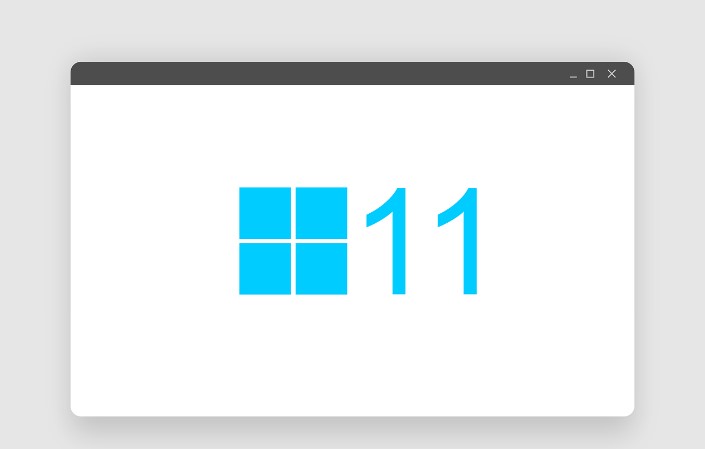
컴퓨터로 작업을 할 때, 가장 많이 사용되는 녀석이 복사, 붙여넣기 일거라 생각합니다.
복사 : ctrl + c
붙여넣기 : ctrl + v
가 단축키인데요. 복사를 할 때는 컨트롤 키와 c 키를 동시에 누르면 되고, 붙여넣기를 할 때는 컨트롤 키와 v키를 누르면 되는데, 이 기능은 폴더 내 파일을 복사할 때도 동일하게 사용할 수 있습니다.
a라는 폴더에서 b라는 폴더로 파일을 이동시킬 때, 파일을 끌어다 놓아도 되지만, 그럴 경우, 파일이 이동이 되어버립니다. 이럴 때 사용하면 좋은 기능이 바로 복사, 붙여넣기죠.
“뭘….이런 다 아는 사실을 지만 아는 것처럼 쓰고있어?”
라고 생각하실 수도 있지만, 은근히 모르시는 분들이………….. 계시지 않을까요? ㅎㅎ 오늘 소개해드릴 내용이 너무 간단해서, 포스팅 분량을 확보해보려고 조금 무리수를 뒀네요. 참고로 파일을 삭제하고 싶으시면, 마우스 좌클릭 후, 딜리트 키를 누르시면 됩니다.
위에서 소개해드린 대로, 마우스를 파일에 대고 우클릭하면 팝업이 생성되면서, 상단에 파일을 편집할 수 있는 창이 생성되지만, 폴더 내에도,
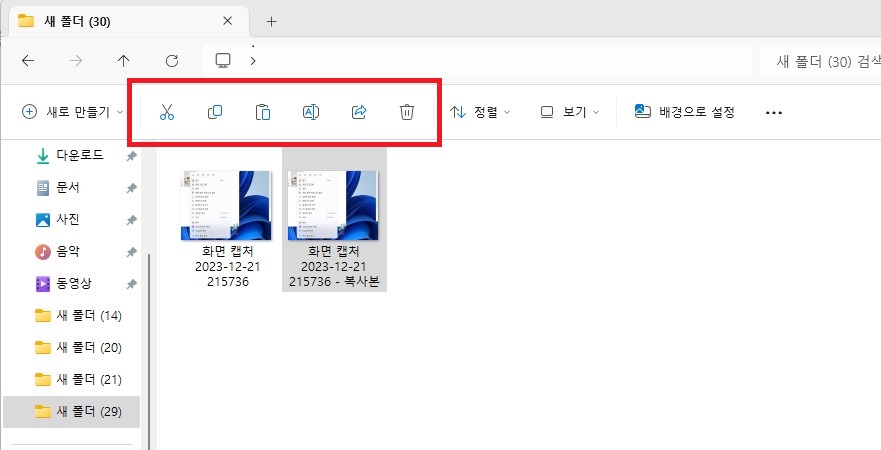
위 사진처럼 편집창이 존재합니다.
좌측부터 잘라내기, 복사, 붙여넣기, 이름바꾸기, 공유, 삭제의 순입니다.
마우스를 가져다 대고 잠시 있으면, 어떤 기능을 하는 녀석인지 알려주므로, 굳이 외우실 필요는 없습니다.
이상 윈도우 11에서 폴더내 파일을 복사 붙여넣기 하는 방법에 대한 포스팅이었습니다.


